So veranstalten Sie eine Zoom-Party und verbinden sich mit Ihren Lieben
Sie möchten eine Online-Party veranstalten, wissen aber nicht, wie Sie Zoom verwenden sollen? Sehen Sie sich diese einfach zu befolgende Anleitung an, um Ihnen den Einstieg zu erleichtern.
Wir leben in einer Ära der Online-Existenz. In den letzten Jahren hat unser Einsatz digitaler Technologien zusammen mit der Migration unseres Berufs- und Privatlebens ins Internet zugenommen.
Dank der enormen Entwicklungen bei Technologie und Online-Diensten ist es einfacher denn je, sich bei großen Ereignissen im Leben wie Hochzeiten, Geburtstagen und anderen Feiern aus der Ferne mit Ihren Lieben zu verbinden. Hier können Sie einen Videoanrufdienst wie Zoom verwenden, um sich mit Ihren Lieben zu verbinden, indem Sie eine virtuelle Party veranstalten.
Was ist Zoom?
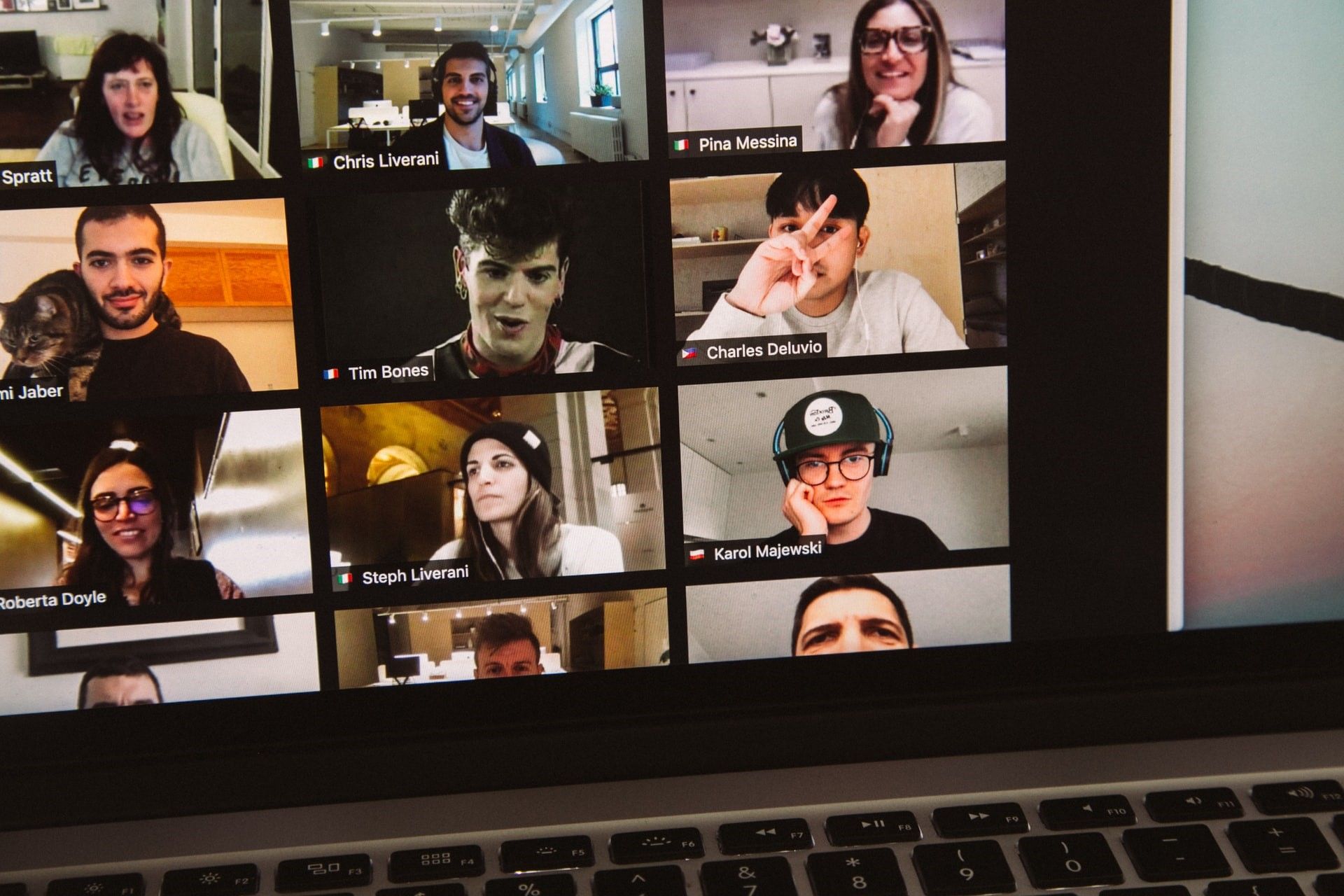
Zoom ist eine Videokonferenz-App, mit der Benutzer auf ihren Laptops, Desktop-Computern und Mobiltelefonen über eine Internetverbindung telefonieren, Videoanrufe tätigen und Arbeitstreffen abhalten können.
Warum ist es gut für das Hosting von Online-Partys?
Zoom ist eine einfach zu bedienende App, die einfach einzurichten ist und ideal ist, um eine große Gruppe von Menschen online zusammenzubringen, die an verschiedenen physischen Orten leben. Zoom bietet Ihnen die Möglichkeit, mehrere Empfänger anzurufen und sie alle gleichzeitig auf dem Bildschirm zu sehen, was es perfekt für die Ausrichtung einer virtuellen Party macht.
Wie starte ich mit Zoom?
Der Einstieg in Zoom ist relativ einfach, da nur zwei Hauptschritte zu befolgen sind: Zuerst müssen Sie ein Zoom-Konto mit Ihrer E-Mail-Adresse einrichten. Zweitens müssen Sie die Zoom-Software auf Ihren Computer herunterladen.
Einrichten Ihres Zoom-Kontos
Sie müssen ein Zoom-Konto einrichten, um Besprechungseinladungen zu senden und Ihre Zoom-Partys zu veranstalten. Sie können sich bei Zoom.US für ein kostenloses Zoom-Konto anmelden. Mit einem Basiskonto können Sie bis zu 100 Teilnehmer hosten, Videoanrufe für bis zu 40 Minuten gleichzeitig führen und an unbegrenzten Einzelgesprächen kostenlos teilnehmen.
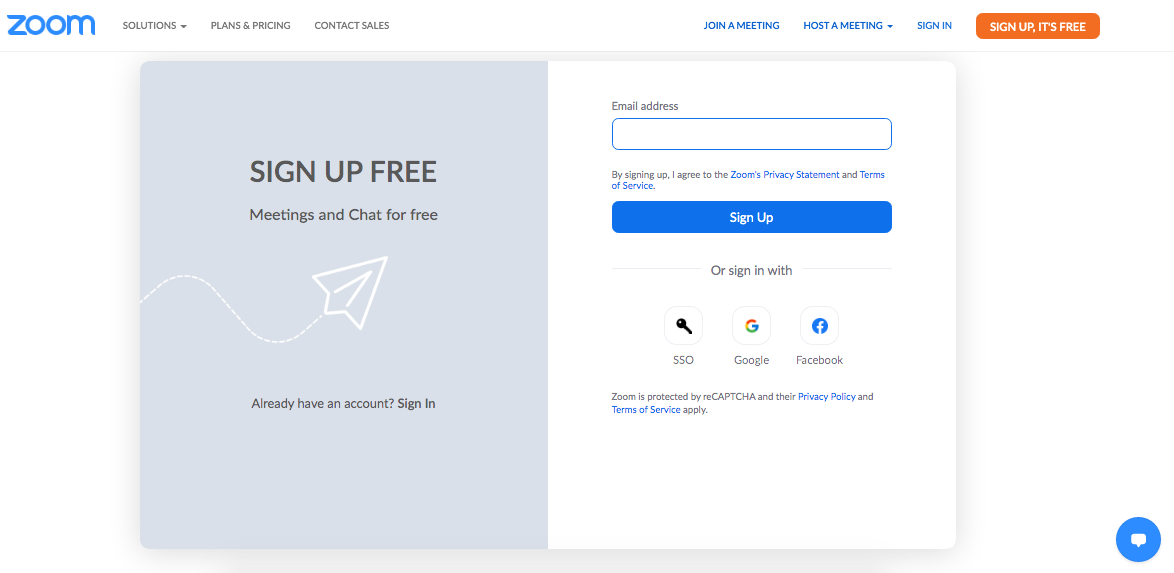
Zoom-Software herunterladen
Sie können Zoom sowohl auf Windows und Mac als auch auf Android und iOS verwenden. Die Webversion von Zoom bietet nicht alle Funktionen, daher empfehlen wir die Verwendung einer heruntergeladenen Desktop-Version für eine optimale Nutzung.
Wenn Sie Zoom für geschäftliche Zwecke nutzen möchten, lohnt es sich möglicherweise, die verschiedenen verfügbaren kostenpflichtigen Pläne zu überprüfen, aber für den vorübergehenden persönlichen Gebrauch sollte die kostenlose Version ausreichen, um Ihre Anforderungen zu erfüllen.
Download: Zoom für Windows und Mac | Android | iOS (kostenlos)
Wie veranstalte ich jetzt, da ich ein Konto habe, eine Party?
Sie haben zwei Möglichkeiten, eine Party zu veranstalten: „Ein Instant-Meeting veranstalten“ oder „Ein Meeting planen“.
Ein Instant-Meeting veranstalten
Wenn Sie sich sofort mit Ihren Freunden und Ihrer Familie verbinden möchten, klicken Sie in Ihrer Desktop-Zoom-App auf den kleinen Pfeil neben „Neues Meeting“.
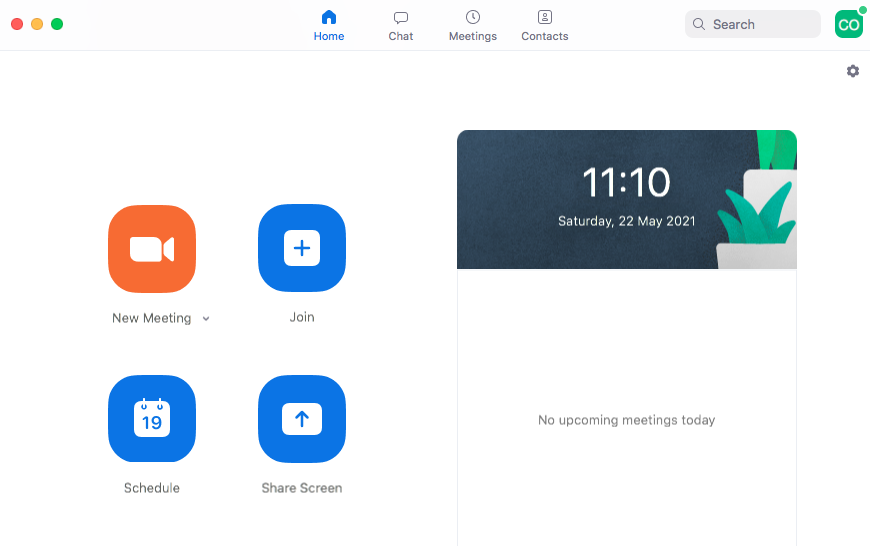
Hier finden Sie die Option, die Meeting-ID zu kopieren, oder Sie können eine Einladungsnachricht kopieren, um sie per E-Mail oder Instant Messaging zu senden. Die Einladungsnachricht enthält einen Link zu dem Videoanruf, den Sie veranstalten, sowie die Meeting-ID und den Passcode, sodass Ihre Freunde oder Familie ganz einfach an Ihrer Online-Party teilnehmen können.
Um Ihre Instant Party zu initiieren, fügen Sie die Einladungsnachricht in eine E-Mail oder einen Instant Messaging-Dienst wie WhatsApp ein und senden Sie sie an die ausgewählten Empfänger. Dadurch werden sie zu Ihrem sofortigen Videoanruf eingeladen.
Ein Meeting planen
Wenn Sie eine Party im Voraus organisieren möchten, können Sie ein Meeting planen und Einladungen zu einem ausgewählten Datum und einer bestimmten Uhrzeit an Ihre Empfänger senden.
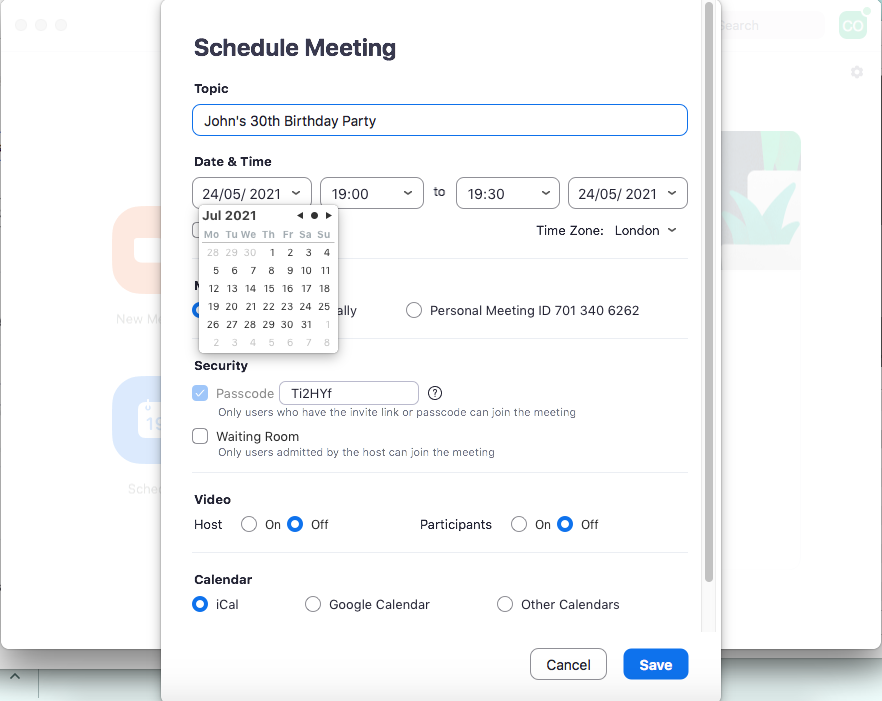
Hier haben Sie mehrere Möglichkeiten, Ihre Zoom-Party zu organisieren und zu personalisieren, darunter:
- Das Thema: Sie können den Anlass für sich und Ihre Beschenkten benennen
- Datum und Uhrzeit der Veranstaltung (vergessen Sie nicht, hier die richtige Zeitzone einzustellen)
- Welche Meeting-ID Sie verwenden möchten: Wählen Sie aus einer automatisch generierten ID oder Ihrer persönlichen Meeting-ID
- Sicherheitsoptionen: Sie können den Empfängern einen Zugangscode für den Videoanruf geben oder Teilnehmer selbst aus einem virtuellen „Warteraum“ hereinlassen.
- Videooptionen: Sie können wählen, ob Sie Video oder nur Sprache in Ihren Anruf einbeziehen möchten
- Über welchen Kalender Sie Ihre Einladung senden sollen
Wenn Sie Ihre Party planen, sehen Sie eine Meldung mit der Aufschrift „Ihr Zoom Basic-Plan hat ein Limit von 40 Minuten“. Wenn Sie eine Zoom-Party länger als 40 Minuten veranstalten möchten, müssen Sie mehrere Meetings erstellen oder ein Instant-Meeting veranstalten, wenn Ihre 40 Minuten abgelaufen sind, um die Party fortzusetzen.
Welche Funktionen kann ich in Zoom verwenden?
Während eines Zoom-Anrufs haben Sie die Möglichkeit, Audio stummzuschalten, Videos auszublenden und Ihren Bildschirm freizugeben – all dies kann besonders nützlich sein, wenn Sie beispielsweise ein Quiz durchführen, bei dem Sie nicht möchten, dass die anderen Teilnehmer es hören oder sehen or deine Antworten).
Sie haben auch die Möglichkeit, Ihrem eigenen Video einen virtuellen Hintergrund hinzuzufügen oder zu filtern, um Ihrem Bildschirmauftritt einen Hauch von Personalisierung und Spaß zu verleihen. Sehen Sie sich die Einstellungen in Ihrem Zoom-Desktop an, um weitere anpassbare Optionen zu finden.
Gibt es Alternativen zu Zoom?
Einige andere kostenlose Apps und Dienste bieten ähnliche Videoanruffunktionen wie Zoom, von denen Sie einige möglicherweise bereits zum Senden von Nachrichten verwenden.
Facebook Messenger
Facebook-Benutzer können über den Facebook Messenger sowohl auf dem Desktop als auch auf dem Telefon Sprach- und Videoanrufe tätigen. Kleinere Anrufe mit bis zu vier Teilnehmern funktionieren am Telefon gut, während Facebook Messenger Rooms bis zu 50 Teilnehmer aufnehmen können und sich am besten für die Desktop-Nutzung eignen.
Download: Facebook-Messenger für Android | iOS (kostenlos)
Wenn Sie ein regelmäßiger WhatsApp- Benutzer sind, wissen Sie möglicherweise, dass die beliebte Telefon-App Audio- und Videoanrufe und ihren Instant Messaging-Dienst anbietet. Whatsapp ist ideal für kleine Versammlungen und kann Anrufe von bis zu acht Teilnehmern ermöglichen.
Download: WhatsApp für Android | iOS (kostenlos)
FaceTime
Apple-Anhänger haben Zugriff auf den dedizierten FaceTime-Videoanrufdienst, der ausschließlich zwischen Apple-Geräten funktioniert. MacBook-, iMac-, iPhone- und iPad-Benutzer können sich alle über FaceTime verbinden.
Download: FaceTime für iOS (kostenlos)
Eine Online-Zoom-Party zu veranstalten ist einfacher als Sie denken
Da sich Videoanrufe als die erste Wahl für die Verbindung mit Freunden, Familie und Kollegen weltweit etabliert haben, ist Zoom ein großartiges Werkzeug, das Sie in Ihrem digitalen Köcher haben. Mit einer unkomplizierten Einrichtung und einer benutzerfreundlichen Oberfläche ist Zoom eine großartige Plattform, um eine Online-Party zu veranstalten.
